Игровая консоль Xbox – это мощное устройство, способное не только запускать игры, но и предоставлять доступ ко многим развлекательным функциям. Одной из самых популярных возможностей Xbox является доступ к YouTube – одной из крупнейших платформ видеохостинга.
Подключение Xbox к YouTube – это простая задача, которую сможет выполнить даже новичок в области техники. В этой статье мы расскажем вам о двух основных способах подключить Xbox к YouTube и предоставим вам несколько полезных советов и рекомендаций для комфортного использования этой функции.
Первый способ подключения Xbox к YouTube – это использование официального приложения YouTube, доступного на Xbox Marketplace. Чтобы установить приложение, откройте магазин Xbox Marketplace на своей консоли, найдите приложение YouTube и нажмите "Установить". После завершения установки, запустите приложение и введите свои учетные данные Google для входа в свой аккаунт YouTube.
Подключение Xbox к YouTube:

- Включите консоль Xbox и перейдите на главный экран.
- Перейдите в Магазин приложений и найдите приложение "YouTube".
- Установите приложение на свою консоль, следуя инструкциям на экране.
- Запустите приложение "YouTube" и войдите в свою учетную запись Google. Если у вас нет учетной записи, создайте ее на официальном сайте Google.
- После входа в учетную запись вы сможете просматривать и загружать видео с YouTube, а также оставлять комментарии и подписываться на каналы.
- Используйте геймпад Xbox для управления приложением, нажимая на нужные кнопки и перемещая указатель по экрану.
- Чтобы найти интересные видео, используйте функцию поиска или просматривайте популярные и рекомендуемые ролики.
- Вы также можете управлять воспроизведением видео с помощью голосовых команд при наличии Kinect.
Теперь вы можете наслаждаться любимыми видеороликами с YouTube прямо на своей консоли Xbox!
Инструкция и советы
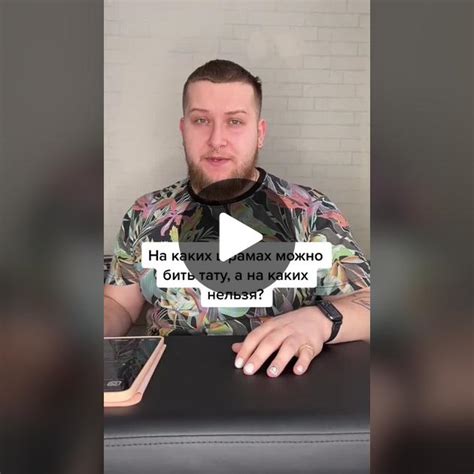
Для подключения Xbox к YouTube и просмотра видео на своем телевизоре следуйте этим простым шагам:
- Включите свою консоль Xbox и зайдите в главное меню.
- Перейдите в раздел "Магазин" и найдите приложение YouTube.
- Установите приложение на свою консоль, следуя инструкциям на экране.
- После установки откройте приложение и войдите в свой аккаунт YouTube или создайте новый, если у вас его еще нет.
- Теперь вы можете просматривать видео на своей консоли Xbox! Используйте контроллер для поиска и воспроизведения видео.
Ниже приведена таблица с полезными советами по использованию YouTube на Xbox:
| Совет | Описание |
|---|---|
| Используйте голосовые команды | Если у вас есть Kinect для Xbox, вы можете использовать голосовые команды для управления YouTube без использования контроллера. Просто скажите "Xbox, открыть YouTube" и другие команды, чтобы работать с приложением. |
| Добавьте видео в плейлисты | Вы можете добавить интересующие вас видео в плейлисты, чтобы легко найти их в будущем. Просто выберите видео, которое вам нравится, и нажмите кнопку "Добавить в плейлист". |
| Настройте качество видео | Если вы обнаружите, что видео загружается медленно или тормозит, попробуйте изменить настройки качества видео. В приложении YouTube на Xbox вы можете выбрать разные уровни качества, чтобы улучшить загрузку и проигрывание видео. |
Надеемся, что эти инструкции и советы помогут вам легко подключить Xbox к YouTube и наслаждаться просмотром видео на большом экране!